Aula 11 - Como passar uma planta para CAD através de uma imagem
No começo desta aula o professor deu-nos uma pequena introdução sobre o nosso próximo trabalho, o trabalho do Pormenor Arquitectónico. Em que deveria-mos digitalizar um dos pormenores da colecção "Architects Working Details" e enviar ao professor.
Para exemplificar, o professor escolheu uma imagem de um projecto do Toyo Ito em Tóquio para usarmos no AutoCAD:
AutoCAD
Para começar, criamos cinco layers com os seguintes nomes: "imagem", "linhas auxiliares", "planta linhas de corte", "planta linhas de vista" e "planta elementos simbólicos":
Depois, inseri-mos a imagem anteriormente escolhida, escrevendo "imageattach" e mudando as opções como é mostrado:
Fazemos "zoom e":
De seguida, mudamos a cor da layer "linhas auxiliares" para vermelho:
Mudamos, também, a cor do cursor para cyan como é mostrado nas imagens através do comando "options display":
Depois, e para pudermos trabalhar, mudamos de layer e fazemos "xline h" e "xline v" como:
Seleccionamos tudo fazendo "scale all", clicamos no ponto que queremos e fazemos "scale r 0.65":
Para verificar se a distância que queremos está correcta, fazemos "dist" e clicamos nas linhas correspondestes:
Por último, escrevemos "offset 0.24" e ficamos com isto:


















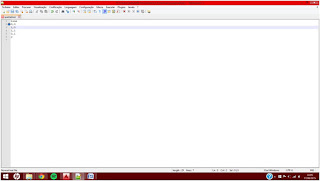
Comentários
Enviar um comentário